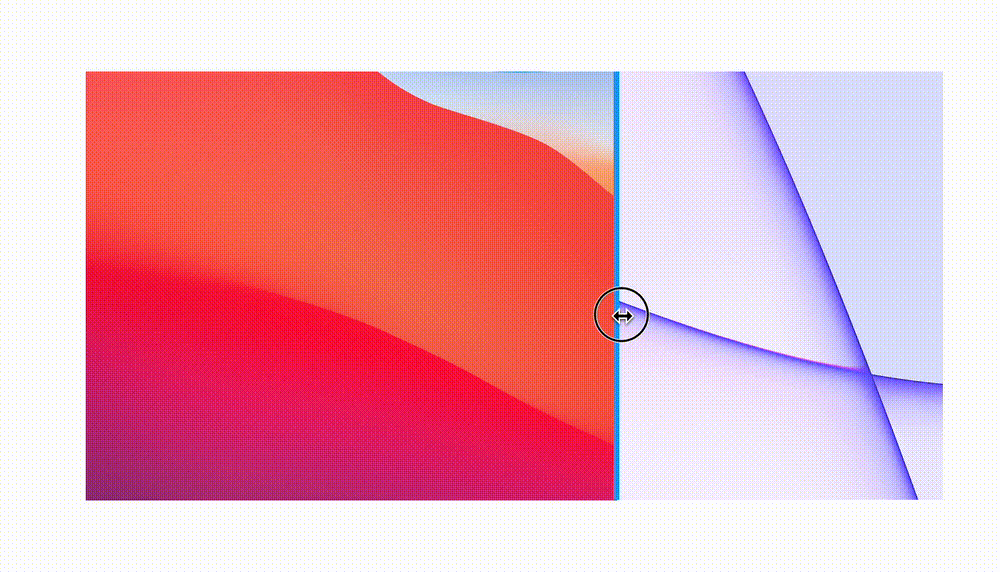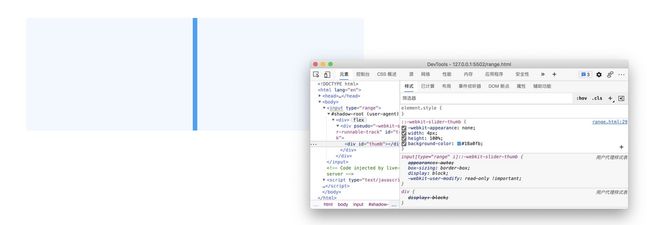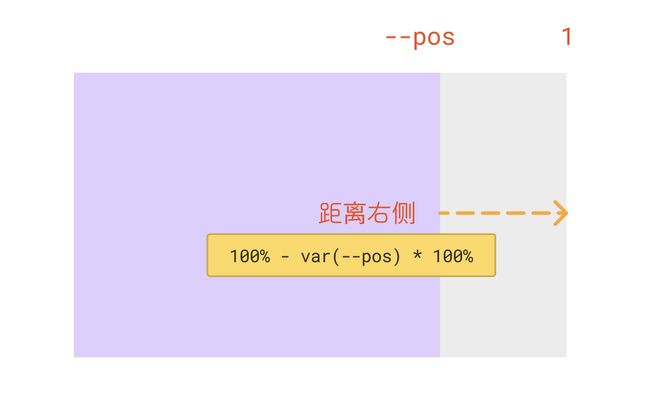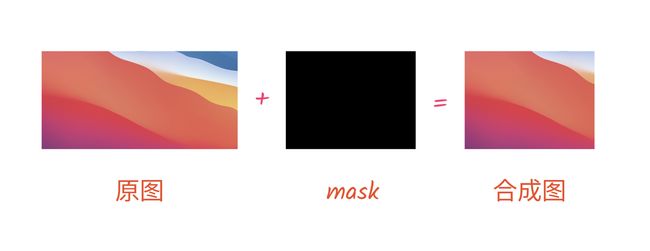欢迎关注我的公众号:前端侦探
之前在项目中做了一个图片对比的工具,演示如下
有一些有趣的小细节,一起看看如何实现的吧
一、布局
布局比较简单,两张图片上下重叠在一起就行了


这里可以只给第一个图片设置绝对定位,有几个好处
- 第1张图片层级自动就高了
- 第1张图片仍在原处,也无需设置 left、top
- 第1张图片不占空间,父级高度就由第2张图片决定了
.img:first-of-type{
position: absolute
}示意如下
更多有关绝对定位的小技巧可以参考之前这篇文章:你可能不知道的绝对定位
二、滑动图片
这里有个滑动的操作,如果直接使用 JS 来实现的话可能是这样(实际还有更多细节)
wrap.onmousedown = () => {}
document.onmousemove = () => {}
document.onmouseup = () => {}其实在这里大可不必这么麻烦,完全可以借助原生标签的能力。提到"滑动",是不是可以想到 input range 呢?
显然这个效果与实际相差甚远,不过完全可以用CSS定制一下,主要是去除背景色
[type=range]{
margin: 0;
-webkit-appearance: none;
position: absolute;
height: 100%;
max-width: 100%;
background: none;
overflow: hidden;
z-index: 2;
}
::-webkit-slider-runnable-track {
background-color: transparent; /*去除背景*/
height: 100%;
cursor: ew-resize;
}
::-webkit-slider-thumb {
-webkit-appearance: none;
width: 4px;
height: 100%;
background-color: #18a0fb;
}这样就变成了一个背景透明,只剩下滑块的滑动条了,并且整个范围都是可以滑动的
然后把滑动条覆盖在图片之上就行了


三、裁切图片
现在需要在滑动过程中,动态裁剪上面的图片,可以通过 input 的 oninput 事件监听当前的进度,这里可以通过 CSS 变量记录在父级
input.oninput = () => {
this.parentNode.style.setProperty('--pos', this.value / 100);
}有了这个 CSS 变量,很多种方式都可以实现裁剪效果了,想了想至少有以下几种方式
1. 直接改变width
如果是普通的 div 标签,可以直接通过 overflow: hidden来裁剪内容,这里是图片,没有单独的父级,只能直接改变图片的宽高
.img:first-child{
width: calc( var(--pos, .5) * 100% );
height: 100%
}但是这样很明显会有一个问题,图片被拉伸变形了
怎么解决呢?其实通过图片的 object-* 属性就可以完美解决了
这里用cover可以满足我们的需求
.img:first-child{
width: calc( var(--pos, .5) * 100% );
height: 100%;
object-fit: cover;
object-position: left;
}这样就正常了
2. clip-path裁剪
可以直接利用 clip-path 中的 inset 函数裁剪一个矩形。inset的四个参数分别表示距离上、右、下、左的距离,示意如下
用代码实现就是
.img:first-child{
clip-path: inset( 0 calc( 100% - var(--pos, .5) * 100% ) 0 0 )
}这种实现简单快速,也很好理解
3. mask遮罩
还可以通过 mask遮罩 实现,具体做法就是绘制一个矩形,然后改变遮罩的尺寸mask-size
用代码实现就是
.img:first-child{
-webkit-mask: linear-gradient(red,red) left center no-repeat; /*渐变绘制一个矩形*/
-webkit-mask-size: calc( var(--pos, 0.5) * 100% ) 100%;
}同样能得到这样的效果
你也可以查看以下任意链接:
四、总结一下
以上实现了一个图片对比的小交互,主要特点是通过 input range 的原生特性,省去了大量鼠标交互逻辑
接着是 CSS 变量的运用,JS只是一个媒介,很多交互就可以直接在 CSS 中完成了
然后在裁剪图片中用到了3种方式,3种不同的思路相信可以带来不一样的思维空间,可以视情况自行选择,如果还有新的想法也可以和我交流讨论。
最后,如果觉得还不错,对你有帮助的话,欢迎点赞、收藏、转发❤❤❤